REL28 - Selecionar Campos
Seleciona os campos para impressão.
Os campos que serão impressos estão na Grid CAMPOS SELECIONADOS.
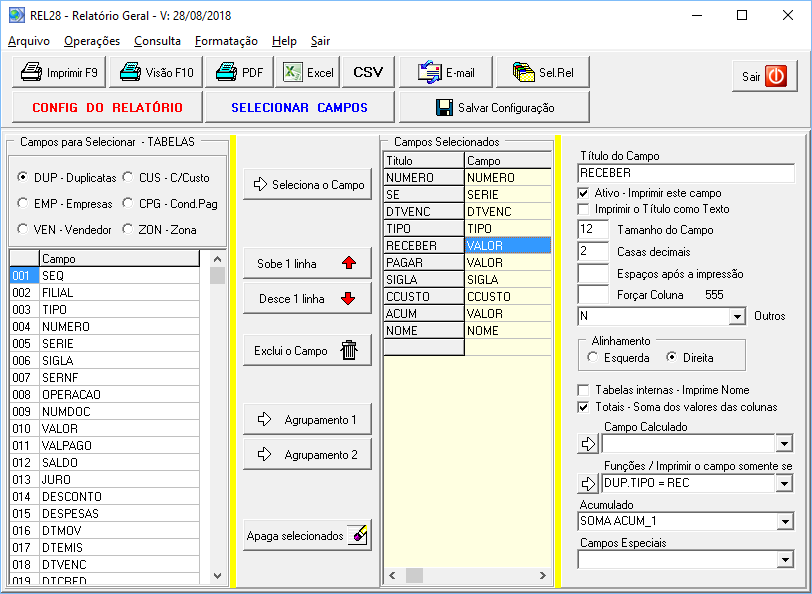
Campos para Selecionar - TABELAS
Selecione a TABELA que deseja ler o campo. Os campos serão listados conforme a TABELA.
Selecione os CAMPOS do lado esquerdo com um duplo click ou na seta SELECIONA O CAMPO.
Clicando na palavra CAMPO, a grid será classificada alfabeticamente.
Selecionar o Campo
Selecionar o campo da Grid. Duplo lick no campo da Grid esquerda para adicionar aos campos selecionados na grid da direita, ou clique no botão "SELECIONA O CAMPO".
Sobe 1 linha / Desce 1 linha
Muda a posição dos campos da grid Campos Selecionados.
Exclui o Campo
Exclui o campo selecionado na grid Campos Selecionados.
Agrupamento 1 / 2
Faz o agrupamento do campo selecionado na grid Campos para selecionar.
Apaga selecionados
Exclui toda a grid dos Campos Selecionados.
Título do Campo
Será o título do campo impresso no relatório
Ativo - Imprimir este campo
Se desmarcado, o campo não será impresso.
Imprimir o Título como texto
Imprime o conteúdo do título como um texto em cada linha.
Tamanho do campo
Define o tamanho do campo que será impresso.
Este campo define o espaçamento entre um campo e outro no relatório.
Casas decimais
Define o número de casas decimais para os campos numéricos.
Forçar coluna
Força a impressão do campo em uma determinada coluna.
Outros
N = Não imprime se zerado. Se o campo for numérico e estiver zerado, não será impresso.
D = Quando o campo for DATA imprime somente o DIA
M = Quando o campo for DATA imprime somente o MES
A = Quando o campo for DATA imprime somente o ANO
DM = Quando o campo for DATA imprime o DIA/MES
MA = Quando o campo for DATA imprime o MES/ANO
P/T = Imprime um campo da posição P o tamanho T - Ex: Imprimir o mês de uma data - 4/2 - Posição 4 e tamanho 2.
Alinhamento
Direita / Esquerda - Define o alinhamento da impressão do campo.
Campos numéricos devem ser alinhados a direita e campos alfa devem ser alinhados a esquerda.
Tabelas internas - Imprimir nome
Quando selecionado, imprime campos previamente configurados.
Sigla Imprime o nome da Empresa
Vendedor Imprime o nome do Vendedor
CFOP Imprime o texto da CFOP
CPG imprime o texto da Condição de pagamento.
Totais - Soma dos valores das colunas
Se marcado, soma o campo para imprimir nos totais.
Campo Calculado
Operações em comando de SQL.
Ex: ((PIS.VALORA-(PIS.CUSTOMED*PIS.QUANT))-(PIS.VALORA * 0.13)) * (EMP.PERCOMIS/100)
PDS.LIQUIDO * VEN.PERCPAG / 100
PDS.VALOR * 2.25 + 10.00
Utilizar o . (ponto) para separar casas decimais. Ex: 10,00
[MES_DATAI] [MES_DATAF] Altera o campo conforme a data INICIAL e FINAL
PRO.CUSTOMED_[MES_DATAI] >> Altera o campo para PRO.CUSTOMED_01 ... PRO.CUSTOMED_12
PRO.INVENTARIO_[MES_DATAF] >> Altera o campo para PRO.INVENTARIO_01 ... PRO.INVENTARIO_12
Para campos numéricos e nulos, o campo deve estar entre { ... } Ex: { DUP.VALOR } * 10.00
 A seta pode ser utilizada para ler o nome do campo da coluna da esquerda.
A seta pode ser utilizada para ler o nome do campo da coluna da esquerda.
Pode utilizar qualquer campo do arquivo e deve ser formatado TAB.CAMPO ( Nome da tabela . Nome do campo ). Ex: PDS.VALOR
Funções / Imprime o campo somente se
Função IF ... THEN ... ELSE
É uma condicional com funções de cálculo.
Exemplo 1 - IF DUP.TIPO = 'REC' THEN 'Duplicatas a Receber' ELSE 'Duplicatas a Pagar'
Neste caso quando o tipo da duplicata for REC, será impresso 'Duplicatas a Receber'. Caso contrário será impresso 'Duplicatas a Pagar'.
Exemplo 2 - IF DUP.VALOR > 1000.00 THEN DUP.VALOR * 5 / 100 ELSE DUP.VALOR * VEN.PERCPAG / 100.
Neste caso, para valores maiores que 1000,00 será feito o cálculo do Valor da duplicata * 5 / 100. Caso contrário será calculado o valor da duplicata * o percentual do vendedor / 100.
OPERAÇÕES VÁLIDAS
= igual
> Maior
< Menor
<> Diferente
>= Maior ou igual
<= Menor ou igual
+ Mais
- Menos
* Multiplicação
/ Divisão
ARQ.CAMPO - Nome da tabela . Nome do campo . Ex: PDS.VALOR ( separados por um ponto )
[CAMPOATUAL] - Faz operações com o próprio campo. Ex: [CAMPOATUAL] + DUP.VALOR
CALCULADO_xx - Lê um campo calculado executado anteriormente; xx é o número do campo calculado.
[n] - Campo indexado. Onde n é o número do campo da Grid dos campos Selecionados. Ex: DUP.VALOR * [3]
[MES_DATAI] [MES_DATAF] Altera o campo conforme a data INICIAL e FINAL
PRO.CUSTOMED_[MES_DATAI] >> Altera o campo para PRO.CUSTOMED_01 ... PRO.CUSTOMED_12
PRO.INVENTARIO_[MES_DATAF] >> Altera o campo para PRO.INVENTARIO_01 ... PRO.INVENTARIO_12
 A seta pode ser utilizada para ler o nome do campo da coluna da esquerda.
A seta pode ser utilizada para ler o nome do campo da coluna da esquerda.
As operações são feitas da esquerda para a direita.
Pode utilizar qualquer campo do arquivo e deve ser formatado ARQ.CAMPO ( Nome do arquivo . Nome do campo ). Ex: DUP.SALDO
O espaço é o separador de campos e comandos.
Deve utilizar a Aspa para textos com mais de uma palavra. Ex: 'CONTAS A RECEBER'
ELSE aceite outro comando IF ... THEN ... ELSE ... Ex: IF DUP.VALOR > 0 THEN 'VALOR ABERTO' ELSE IF DUP.VALOR = 0 THEN 'VALOR PAGO' ELSE 'OUTROS'
Parênteses - Pode utilizar parênteses, mas não pode ter um Parêntese dentro de Outro.
Ex: IF EMP.PERCOMIS >= 8 THEN PIS.VALORA - ( PIS.CUSTOMED * PIS.QUANT )
Pode utilizar operações simples como:
CALCULADO_06 * 2 + 1000
DUP.VALOR / 100 * VEN.PERCPAG
As operações são feitas da esquerda para a direita.
Não aceita parênteses.
IMPSE( ... ) ( Imprime o campo somente se )
PDS.NATOPER = 5101 - Neste caso só imprime se a CFOP for igual a 5101.
PDS.ESPECIE = NFE
DUP.TIPO = 'REC'
[n] - Campo indexado
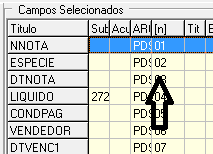
Acumulado
SOMA ACUM_1 Soma no acumulado 1
SUBTRAI ACUM_1 Subtrai do acumulado 1
ACUM_1 Imprime o acumulado 1
Campos Especiais
01) Vendas no ano atual
02) Vendas no ano anterior
03) Reservado (PIX)
Produtos da tabela PIS que ainda não foram faturados
04) Vendas no período
05) Compras no período
06) Compras no ano atual
07) Compras no ano anterior
Created with the Personal Edition of HelpNDoc: Free HTML Help documentation generator